


在学习工作中,大家一定都会遇到各种各样的难题:数据不知道怎么处理,专业软件不会用,想要的文献找不到……那面对这些问题大家都是怎么解决的呢?“朋辈”栏目就是邀请这些通过自学解决了困惑的同学来给大家分享他们的方法和经验,希望可以朋辈互助,一起共同进步!
大家都知道,毕业论文是一学历阶段内给自己和学校提交的最后一份答卷。那一份漂亮的毕业论文,除了过硬的质量、充足的工作量以外,整洁漂亮的排版也是必不可少的。好的排版不仅便于阅读,让自己和评卷人心情愉悦,也体现大家的科研素养,那么我们就来学一学论文排版吧。
1目录“引用”功能下的“目录”功能可以为我们自动创建目录,设置好分级标题并插入页码后就可以生成一份完整的目录,若标题内容或页码发生变动,只需要点击更新目录即可,十分方便。我们也可以选择插入“手动目录”,但是手动目录需要自己在目录中编辑标题和修改页码。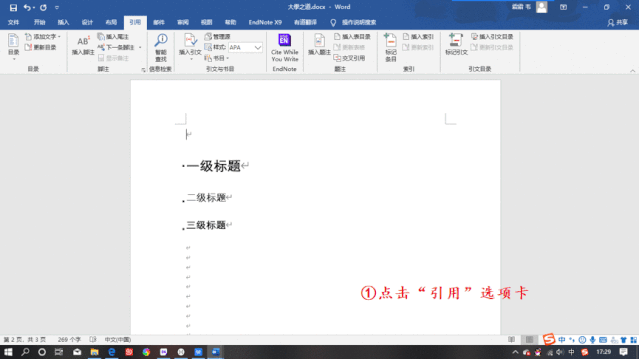 2注释脚注用于个别名词或情况需要解释时,对该词进行加注说明。对需要解释的词进行编号,这里的编号每页是独立的,即每页都从1开始标注,同时在当前页面的下方逐一进行解释说明。选择文本后,点击引用、插入脚注即可完成操作。
2注释脚注用于个别名词或情况需要解释时,对该词进行加注说明。对需要解释的词进行编号,这里的编号每页是独立的,即每页都从1开始标注,同时在当前页面的下方逐一进行解释说明。选择文本后,点击引用、插入脚注即可完成操作。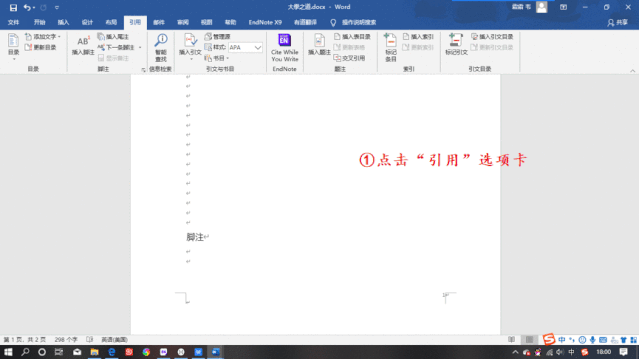 在如下图所示的位置,我们还可以对编号的数字及位置进行更改。
在如下图所示的位置,我们还可以对编号的数字及位置进行更改。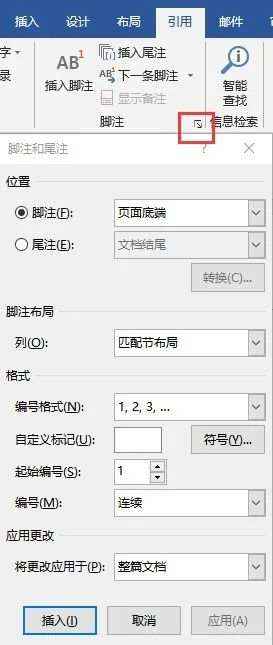 3字体和字号字体和字号在“开始”选项卡中的“字体”功能块即可调整。
3字体和字号字体和字号在“开始”选项卡中的“字体”功能块即可调整。 下表列出了论文各部分内容对字体字号的不同要求,快快收藏起来吧!
下表列出了论文各部分内容对字体字号的不同要求,快快收藏起来吧!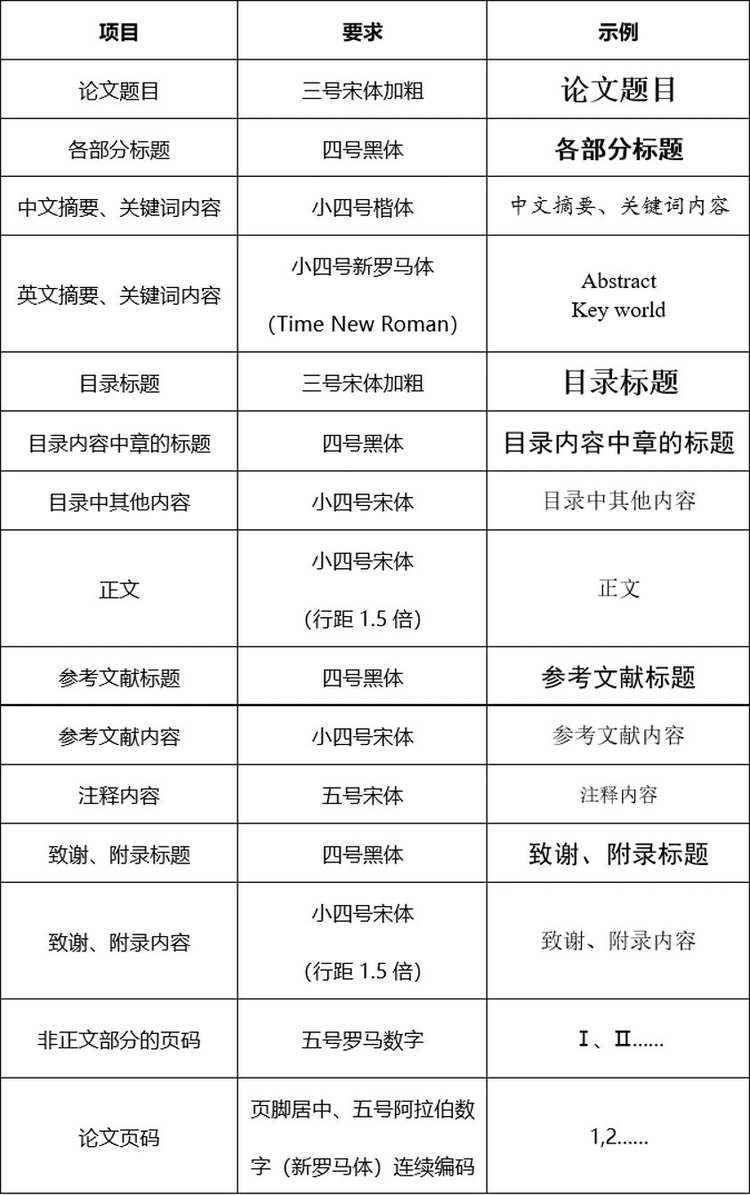 4分页符分页符是分页的一种符号,可根据需要使用,例如当上页和下页的主题和格式等需要有明显间隔和区别时,编辑者可用分页符另起一页。将光标放在需要插入分页符的位置,在“插入”选项卡下,找到“页面”功能块的“分页”,点击即可插入。
4分页符分页符是分页的一种符号,可根据需要使用,例如当上页和下页的主题和格式等需要有明显间隔和区别时,编辑者可用分页符另起一页。将光标放在需要插入分页符的位置,在“插入”选项卡下,找到“页面”功能块的“分页”,点击即可插入。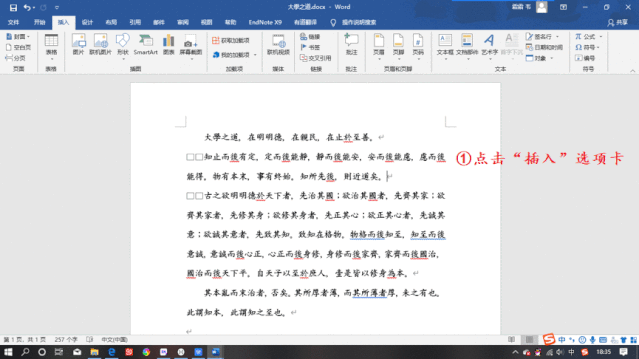 默认模式下,插入后不会显示分页符符号,按照“文件”选项卡→“选项”→“显示”→“显示所有格式标记”,可显示分页符。点击删除即可。
默认模式下,插入后不会显示分页符符号,按照“文件”选项卡→“选项”→“显示”→“显示所有格式标记”,可显示分页符。点击删除即可。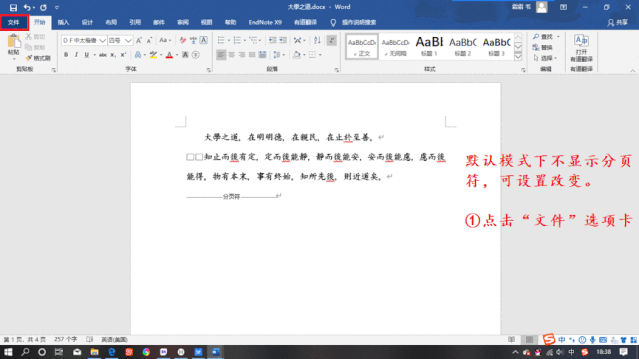 5各级标题如何添加在第一部分目录中我们提到,创建目录需要首先设置各级标题,那么标题又该如何添加呢?下面我们就来看看吧。
5各级标题如何添加在第一部分目录中我们提到,创建目录需要首先设置各级标题,那么标题又该如何添加呢?下面我们就来看看吧。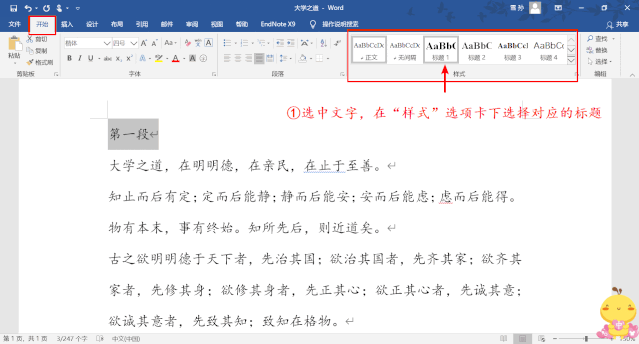 论文内文中一级标题用“一、二……(或1、2……)”的形式,次级标题为“(一)、(二)……(或1.1、2.1……)”,三级标题用“1、2……(或1.1.1、2.1.1……)”,四级标题用“(1)、(2)……(或1.1.1.1、2.1.1.1……)”。鼠标选择需要设置的文本,然后点击“AaBbCc标题1”,即可设置为一级标题;点击相应文本文本,然后点击“AaBbCc标题2”,即可设置为二级标题;右击选择修改可以修改各级标题的字体及大小。如果要设置更多级别的标题,点击右边的倒三角小按钮即可,如图所示。
论文内文中一级标题用“一、二……(或1、2……)”的形式,次级标题为“(一)、(二)……(或1.1、2.1……)”,三级标题用“1、2……(或1.1.1、2.1.1……)”,四级标题用“(1)、(2)……(或1.1.1.1、2.1.1.1……)”。鼠标选择需要设置的文本,然后点击“AaBbCc标题1”,即可设置为一级标题;点击相应文本文本,然后点击“AaBbCc标题2”,即可设置为二级标题;右击选择修改可以修改各级标题的字体及大小。如果要设置更多级别的标题,点击右边的倒三角小按钮即可,如图所示。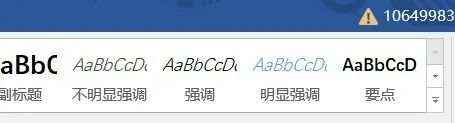 6图表的题目和设置图表是论文中表示数据非常重要的一部分。完整的图表除了格式整齐以外,还应该有相应的编号和标题。通常表和图按各自顺序分开编号。如果文中图表较多,建议采用章节+次序的办法编写,如第一章的第三个表为“表1-3”,第四章的第二个图为“图4-2”,这样便于快速找到文字内容所对应的图表。
6图表的题目和设置图表是论文中表示数据非常重要的一部分。完整的图表除了格式整齐以外,还应该有相应的编号和标题。通常表和图按各自顺序分开编号。如果文中图表较多,建议采用章节+次序的办法编写,如第一章的第三个表为“表1-3”,第四章的第二个图为“图4-2”,这样便于快速找到文字内容所对应的图表。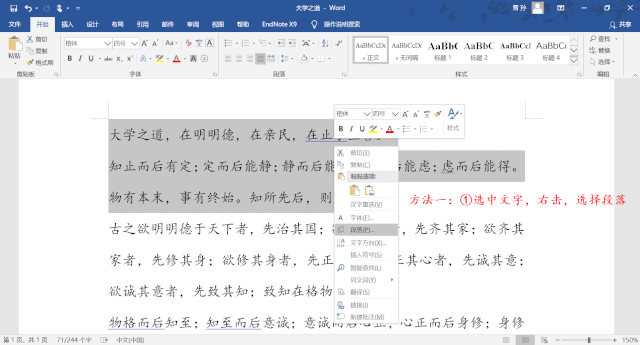 表的标题在表的上方,图的标题在图的下方。图表的标题要简洁、加粗。图表的位置和标题皆要居中,与上下正文内容空一行。图表的标题及内容的字体采用五号宋体。表中内容采用单倍行距。如果在修改行距的过程中,发现进行了相应的操作行距却没变化的情况,可以尝试点击把这里的两个钩除去。
表的标题在表的上方,图的标题在图的下方。图表的标题要简洁、加粗。图表的位置和标题皆要居中,与上下正文内容空一行。图表的标题及内容的字体采用五号宋体。表中内容采用单倍行距。如果在修改行距的过程中,发现进行了相应的操作行距却没变化的情况,可以尝试点击把这里的两个钩除去。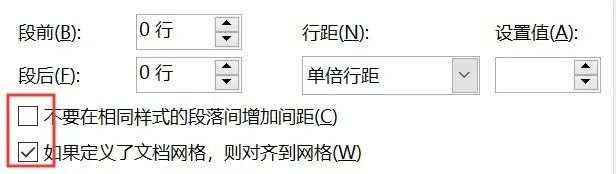 7如何插入参考文献参考文献的著录应符合国家标准,参考文献的序号左顶格,并用数字加方括号表示,如“[1]”。每一条参考文献著录均以“.”结束。中文论文参考文献格式参考GB/T 7714-2005(具体形式标准可以百度)。考虑到毕业论文中可能引用大量论文,为避免手动插入文献引起混乱,难以进行修改。推荐使用endnote软件进行插入文献,下载好endnote后步骤如下。
7如何插入参考文献参考文献的著录应符合国家标准,参考文献的序号左顶格,并用数字加方括号表示,如“[1]”。每一条参考文献著录均以“.”结束。中文论文参考文献格式参考GB/T 7714-2005(具体形式标准可以百度)。考虑到毕业论文中可能引用大量论文,为避免手动插入文献引起混乱,难以进行修改。推荐使用endnote软件进行插入文献,下载好endnote后步骤如下。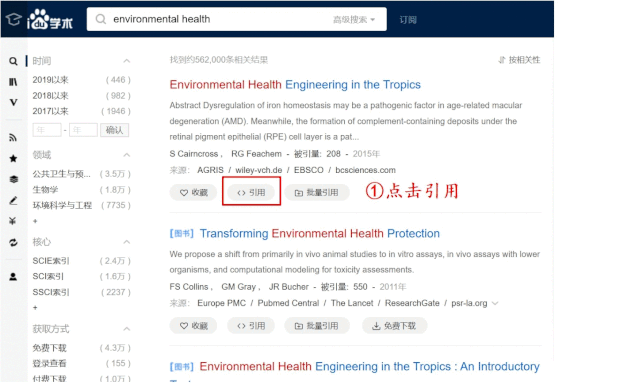 8页码“插入”下的“页码”选项可以帮助我们为文档添加页码。在下拉的菜单栏中我们还可以选择想要的页码标注方式,如页眉中间、页尾左侧等。完成插入后,点击页码可以根据个人需求完成对页码颜色、字体、大小的更改。在“页眉和页脚”的菜单栏中的“时间和日期”一项,可以为页脚添加时间,并更改格式。当我们需要对某一页的页码进行重新编号时,就先为文本插入分节符。即在“布局”中点击“分隔符”选择“下一页”,再插入页码编号即可。
8页码“插入”下的“页码”选项可以帮助我们为文档添加页码。在下拉的菜单栏中我们还可以选择想要的页码标注方式,如页眉中间、页尾左侧等。完成插入后,点击页码可以根据个人需求完成对页码颜色、字体、大小的更改。在“页眉和页脚”的菜单栏中的“时间和日期”一项,可以为页脚添加时间,并更改格式。当我们需要对某一页的页码进行重新编号时,就先为文本插入分节符。即在“布局”中点击“分隔符”选择“下一页”,再插入页码编号即可。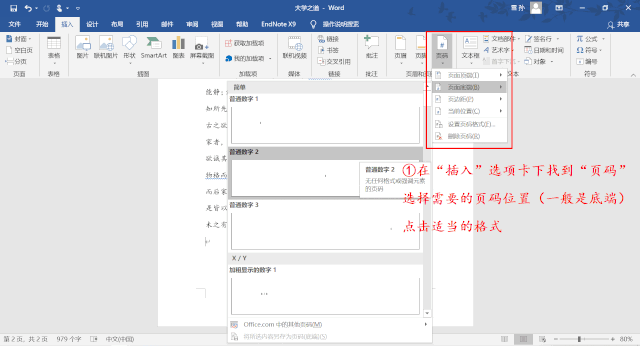
写在最后
论文排版不仅要符合相关标准,更要美观整洁。或许此时的你还处于毕业设计的初期阶段,论文初稿还没有形成,但是这些排版小常识是十分有帮助的,千万不要错过哦!最后祝所有的毕业生们都能收获一篇优秀的毕业论文,为自己的学业生涯画上圆满的句号!

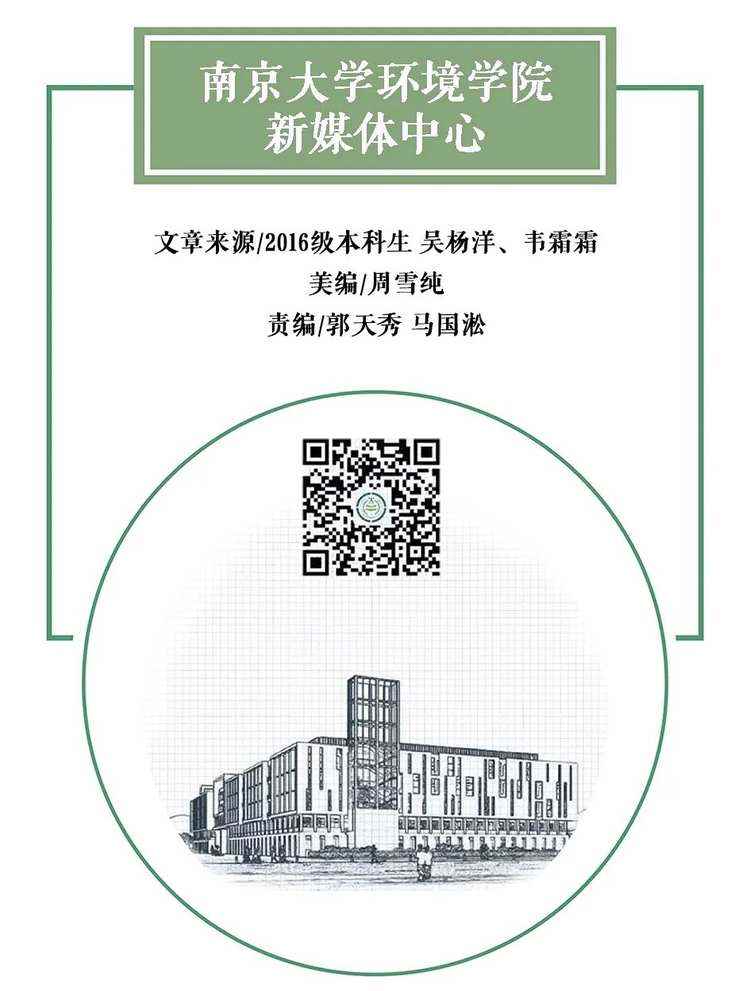

 京公网安备 11010802041100号 | 京ICP备19059560号-4 | PHP1.CN 第一PHP社区 版权所有
京公网安备 11010802041100号 | 京ICP备19059560号-4 | PHP1.CN 第一PHP社区 版权所有